电脑怎么录制屏幕和摄像头实现画中画效果
- 来源: 金舟软件
- 作者:
- 时间:2025-03-06 18:05:16

金舟录屏大师
-
官方正版
-
纯净安全
-
软件评分:
 AI摘要
AI摘要
本文教你如何使用金舟录屏大师轻松录制带画中画效果的视频。只需选择分屏录制模式,添加摄像头画面并调整位置大小,设置声源后开始录制。操作简单,适合制作教学视频、直播回放或会议记录,让你的录屏内容更生动专业。
摘要由平台通过智能技术生成一、视频教程
二、操作步骤
1、打开金舟录屏大师后,选择“录屏模式”为“分屏录制”;(点此下载)
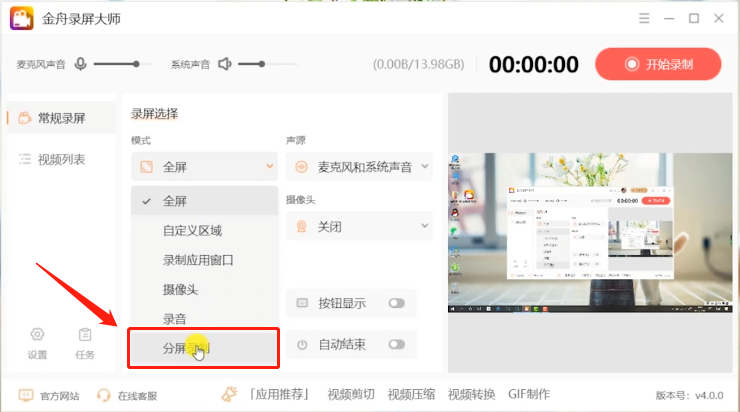
2、然后,点击选择摄像头,这时摄像头画面会以画中画形式出现在屏幕,可以拖动调整摄像头画面位置以及大小;
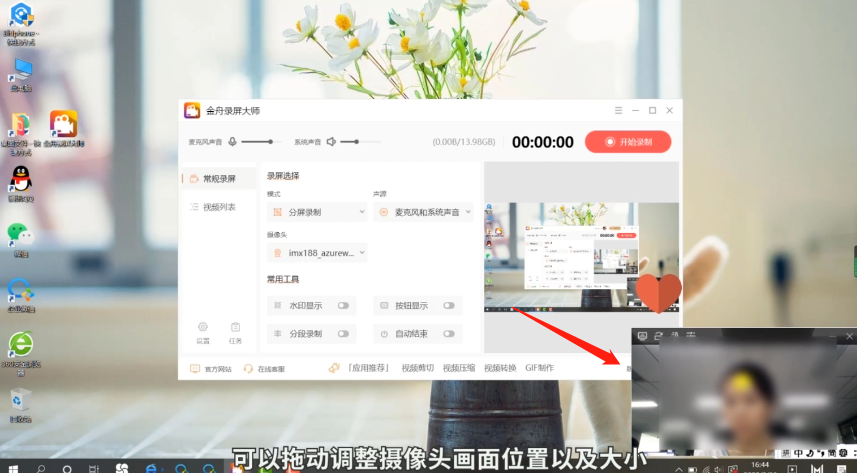
3、调整完成,就可以选择录制声源,点击“开始录制”;
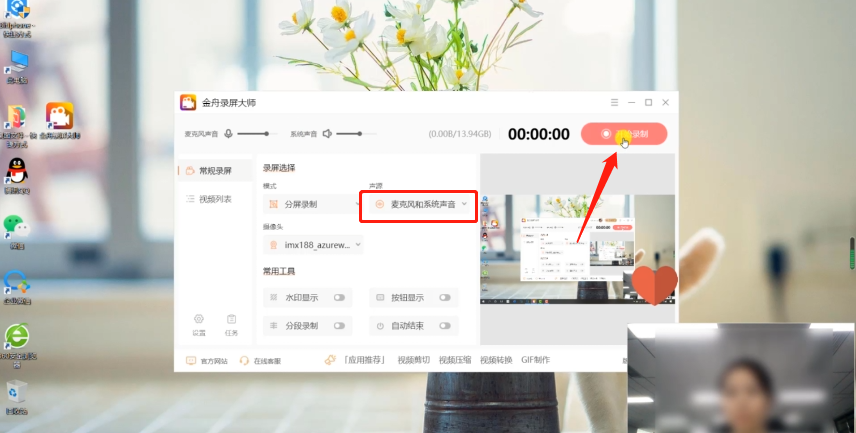
4、录制时,摄像头画面会同时录制,录制完成,按住快捷键Ctrl+R结束录制回到软件;
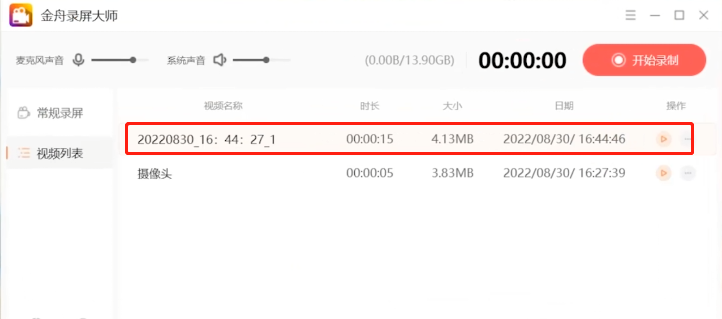
5、这时,可以在视频列表查看刚刚录制好的视频。
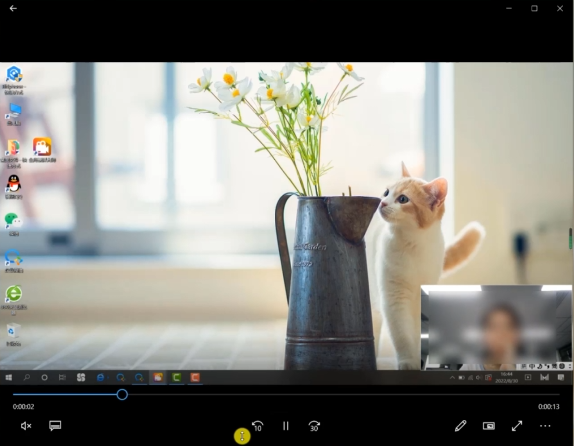
现在知道电脑怎么录制屏幕和摄像头实现画中画效果了吧!更多录屏相关教程敬请关注金舟软件官网。
推荐阅读:
温馨提示:本文由金舟软件网站编辑出品转载请注明出处,违者必究(部分内容来源于网络,经作者整理后发布,如有侵权,请立刻联系我们处理)
 已复制链接~
已复制链接~






































































































































